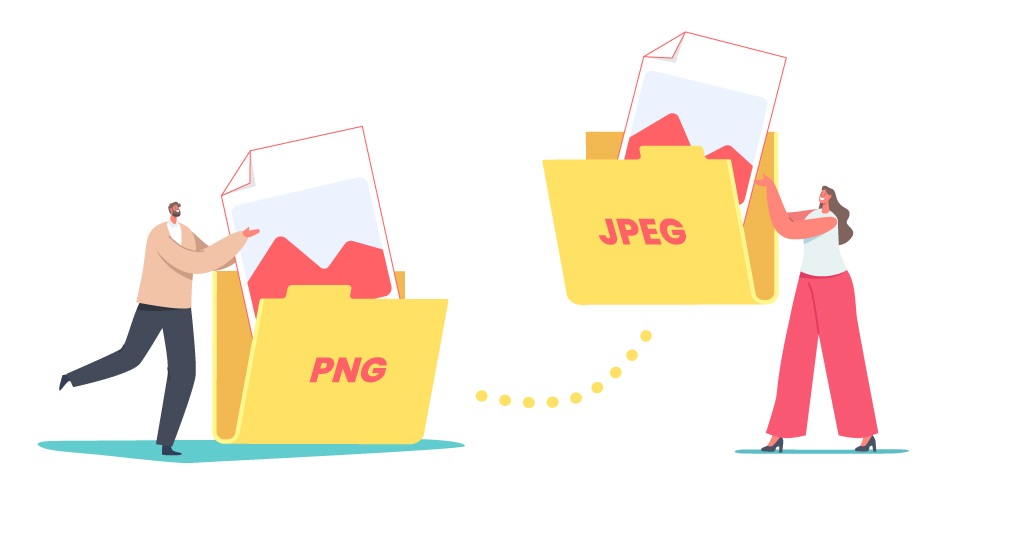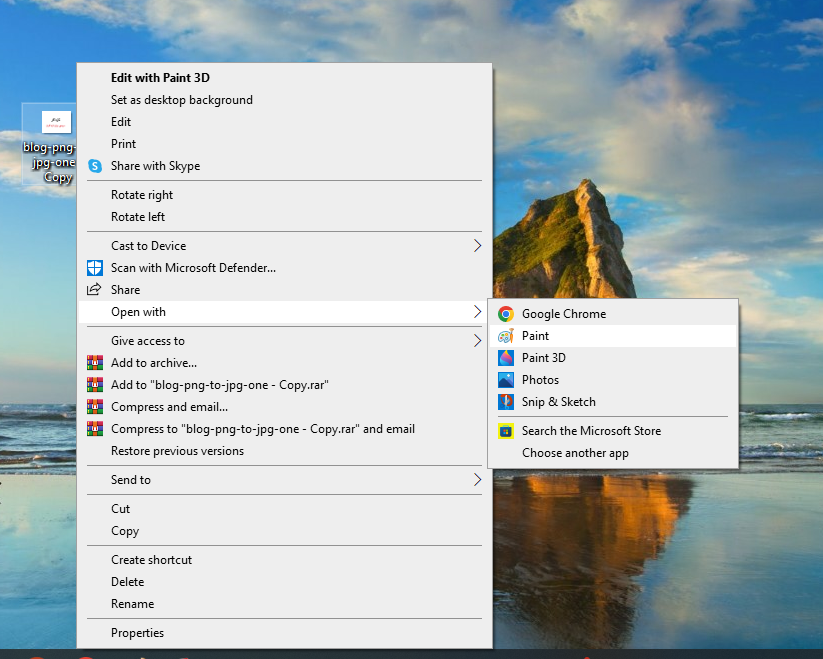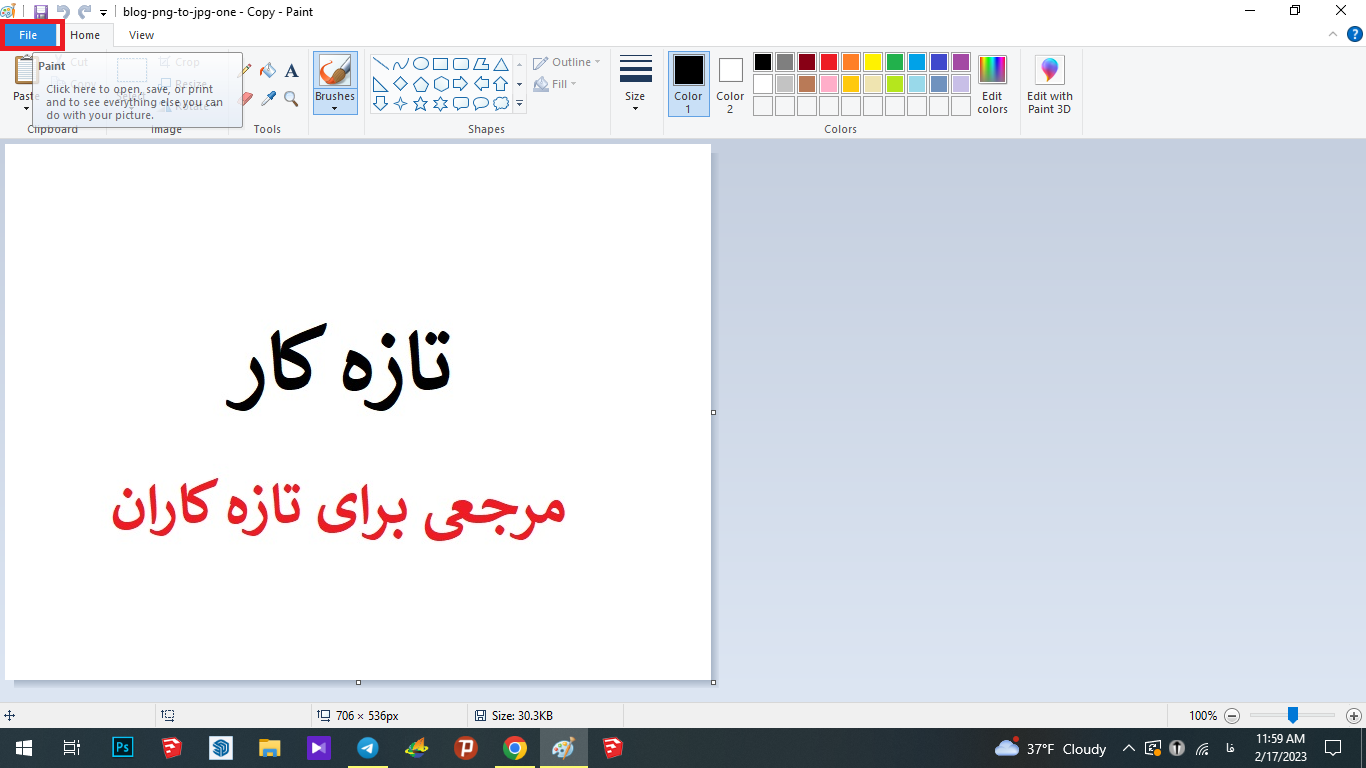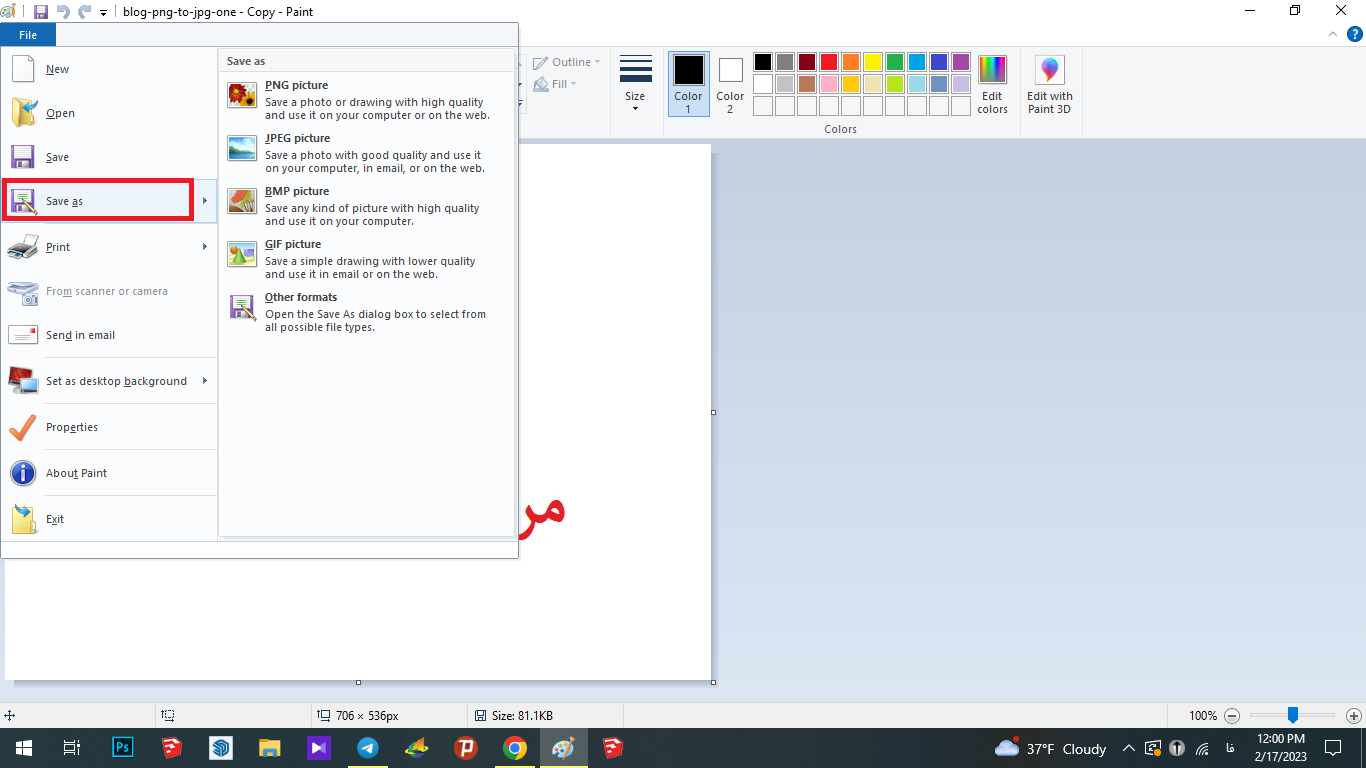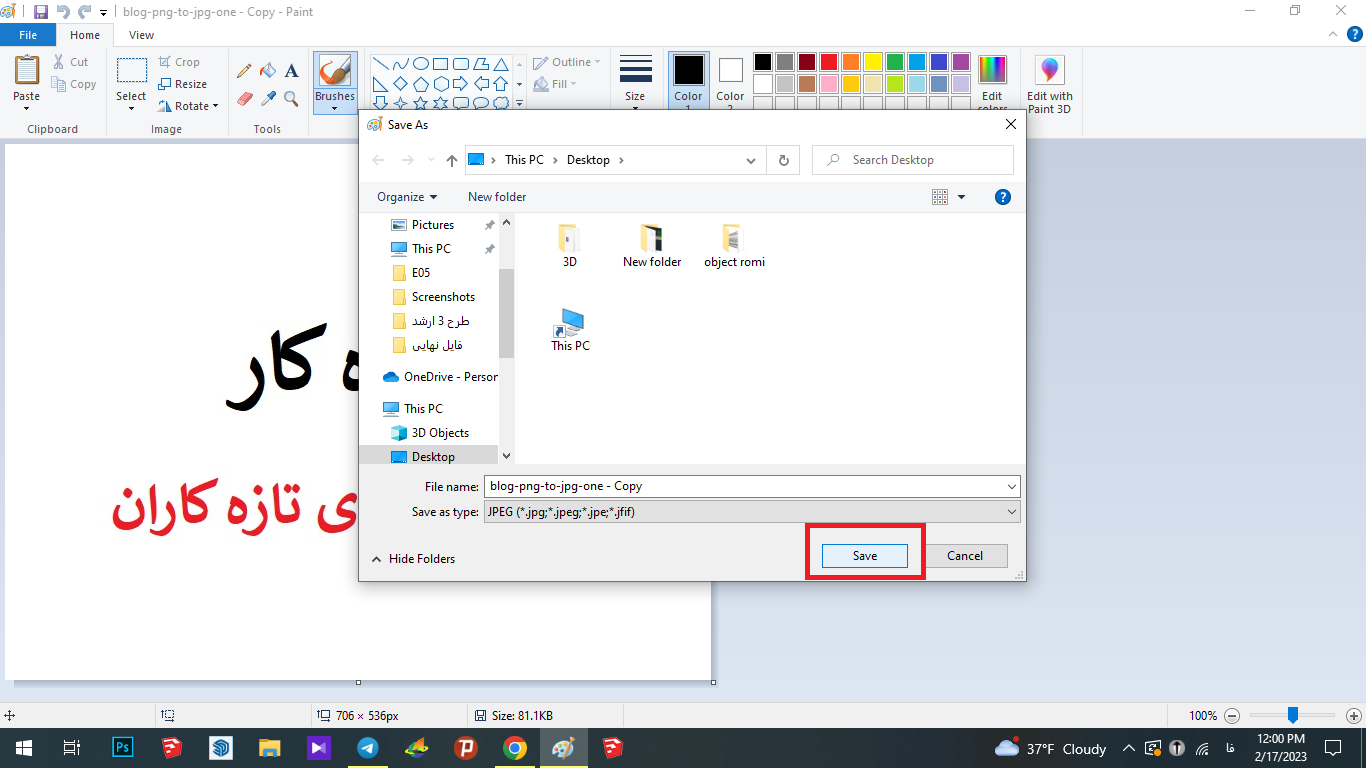آموزش تبدیل فرمت PNG به JPG با نرم افزار Paint
چگونه می توانم با استفاده از نرم افزار Paint تصاویر با فرمت PNG را به فرمت JPG تبدیل کنم؟
تبدیل فرمت تصاویر یکی از کارهایی که برخی از افراد در تلاش هستند تا آن را انجام دهند اما نمی دانند چگونه و با استفاده از چه نرم افزاری می توانند این کار را انجام دهند. یکی از نرم افزار هایی که به راحتی می توانید با استفاده از آن فرمت تصاویر خود را تغییر دهید نرم افزار Paint در ویندوز می باشد. در وقاع به وسیله این نرم افزار کابران می توانند تصاویر خود را به هر فرمتی که می خواهند تبدیل کنند. به همین دلیل در این مطلب قصد داریم تا تحوه ی تبدیل فرمت PNG به JPG با نرم افزار Paint را به شما آموزش دهیم. در ادامه ی این مطلب همراه ما باشید.
نکته: شما می توانید برای آشنایی با چگونگی قرار دادن دو عکس روی هم و ترکیب آنها با هم بدون برنامه خاص در ویندوز، مبحث آموزش ترکیب دو عکس با یکدیگر در پینت (Paint) را مطالعه نمایید.
نکته: شما می توانید برای آشنایی با چگونگی کاهش حجم عکس ها با برنامه Paint در ویندوز، مبحث آموزش کاهش حجم عکس ها با برنامه Paint را مطالعه نمایید.
چگونگی تبدیل فرمت PNG به JPG با نرم افزار Paint
نرم افزار Paint یکی از محبوب ترین نرم افزار های مایکروسافت می باشد که در واقع یک ویرایشگر تصویر قدیمی ویندوز است که کاربران زیادی روزانه از آن استفاده می کنند. این برنامه قابلیت هایی از جمله کم کردن حجم تصویر، تغییر فرمت تصویر، افزودن متن به آن و … را دارا می باشد که هر کدام آن ها بسیار کاربردی می باشد. باید به شما بگوییم که بسیاری از افراد برای تغییر فرمت تصاویر خود از این نرم افزار قدیمی ویندوز استفاده می کنند.
بنابر این اگر شما هم از آن دسته کاربرانی هستید که به دنبال یادگیری چگونگی انجام این کار هستید اما نمی دانید چگونه؟ باید به شما بگوییم که پروسه سختی را پیش رو ندارید و تنها کافیست به ترتیب و طبق مراحل ارائه شده در مطلب زیر پیش بروید:
۱. ابتدا برای باز کردن تصویر مد نظرتان در نرم افزار Paint روی عکس مورد نظر راست کلیک کرده و در زبانه کنار گزینه Open with، برنامه پینت را انتخاب کنید تا تصویر انتخابی شما در این برنامه نمایان شود.
۲. در این مرحله پس از باز کردن تصویر مورد نظر خود در محیط نرم افزار پینت (Paint)، بر روی گزینه ی File که در نوار بالای صفحه قرار دارد (مطابق تصویر زیر) کلیک کنید.
۳. در منوی جدید نمایش داده شده، گزینه ی Save as را که در سمت چپ تصویر قرار دارد انتخاب کنید.
۴. در صفحه ی جدیدی که برایتان ظاهر می شود، باید مکانی که می خواهید تصویر خود را پس از تغییر ذخیره نمایید انتخاب کنید.
۵. سپس در بخش مقابل گزینه Save as type کلیک کرده و از بین گزینه های موجود به دنبال گزینه JPEG بگردید و آن را انتخاب کنید.
۶. در نهایت، پس از انجام تمامی مراحل ارائه شده در مطلب بالا، باید گزینه ی Save را مطابق شکل زیر انتخاب نمایید تا عملیات تغییر فرمت اتمام یابد..
۷. به همین آسانی تصویر مورد نظر شما با فرمت PNG، به فرمت JPG تبدیل خواهد شد و می توانید از آن استفاده کنید.
بدین ترتیب، همان طور که مشاهده نمودید، در آموزش بالا به شما آموختیم که چگونه می توانید به راحتی و تنها با گذارندن چند مرحله ی ساده در نرم افزار paint در ویندوز، فرمت تصاویر خود را تغییر دهید و آن ها را به هر فرمتی که مد نظرتان می باشد تبدیل نمایید. همچنین باید به شما بگوییم که با استفاده از این نرم افزار محبوب می توانید بر روی تصاویر خود متن بنویسید، سایز آن ها ار کوچک یا بزرگ کنید و یا حتی بر روی آن ها نقاشی بکشید.